Notice
Recent Posts
Recent Comments
Link
| 일 | 월 | 화 | 수 | 목 | 금 | 토 |
|---|---|---|---|---|---|---|
| 1 | 2 | 3 | 4 | 5 | ||
| 6 | 7 | 8 | 9 | 10 | 11 | 12 |
| 13 | 14 | 15 | 16 | 17 | 18 | 19 |
| 20 | 21 | 22 | 23 | 24 | 25 | 26 |
| 27 | 28 | 29 | 30 |
Tags
- 캔바사용법
- 캔바출근도장
- 캔바이미지
- 캔바초등
- 초등캔바
- 캔바인스타
- 캔바유튜브
- 캔바요소
- 캔바유튜브디자인
- 캔바에디터
- 캔바페이스북
- 클릭캔바
- 캔바
- 캔바사용방법
- 캔바홀릭
- 캔바썸네일
- 캔바인스타스토리
- 캔바저장
- 캔바동영상
- 캔바동영상만들기
- 캔바블로그
- 캔바도장
- 캔바a4
- canva
- 캔바초간단
- 캔바출근
- 캔바디자인
- 캔바출석
- 초등학생캔바
- 캔바도장판
Archives
- Today
- Total
CANVAHOLIC
초등학생도 쉽게 배우는 초간단 캔바홀릭_레슨25. 모바일 동영상 만드는 방법 본문
안녕하세요?
캔바홀릭중인 캔바몬입니다.
이번 시간에는 캔바로 쉽고 간단하게 '모바일 동영상' 만드는 방법에 대해 설명드리겠습니다. :)

1. 캔바 메인화면에서 '동영상'을 선택해 주세요.
하단에 보이는 '모바일 동영상'을 선택해 주세요.
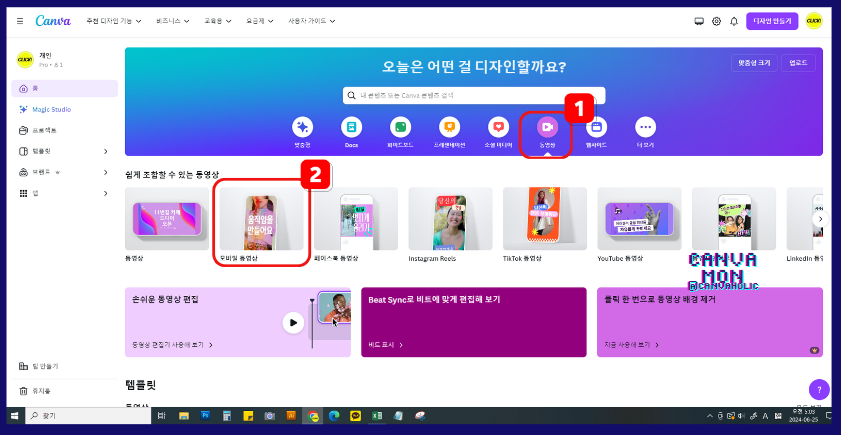
2. 1080 x 1092 px 크기의 새 페이지가 열립니다.
왼쪽에 있는 '디자인'에서 원하는 디자인을 수정해서 사용하는 것도 가능합니다.
자신만의 디자인을 만들고 싶다면 아래 내용을 참고해 주세요.

3. '요소'에서 원하는 이미지를 찾아 '동영상'을 새 페이지 위에 올립니다.
새 페이지 위쪽에 '가위모양, 이미지뒤집기' 등을 이용해 기존의 동영상의 길이를 줄이고, 방향을 변경했습니다.

4. 동영상 길이가 원하는 만큼 줄어든 것을 확인할 수 있습니다.
'동영상 편집'을 눌러 '필터'로 들어갔습니다. 기존 동영상 색상을 원하는 분위기로 변경할 수 있습니다.

5. 조금 더 톤 다운을 주고 싶어서, 기존 동영상 위에 '요소'에서 '도형'을 선택해 네모 도형을 영상 위에 올렸습니다.
색상을 집어 넣고, 투명도를 낮춰 이전보다 톤다운이 되면서 따뜻한 색상으로 변경했습니다.

6. '텍스트'와 '요소'에서 원하는 폰트와 그래픽을 동영상 위에 올렸습니다.
텍스트는 '애니메이션'효과를 주어 움직임을 추가해 보았습니다.

완성되었습니다.
이번 시간에는 캔바로 쉽고 간단하게 '모바일 동영상' 만드는 방법에 대해 설명드렸습니다.
도움이 되었기를 바랍니다.
그럼, 다음에 만나요.
감사합니다 :)

'캔바사용방법_Studio' 카테고리의 다른 글
| 초등학생도 쉽게 배우는 초간단 캔바홀릭_레슨27. 유튜브 동영상 만드는 방법 (0) | 2024.06.27 |
|---|---|
| 초등학생도 쉽게 배우는 초간단 캔바홀릭_레슨26. 페이스북 동영상 만드는 방법 (0) | 2024.06.26 |
| 초등학생도 쉽게 배우는 초간단 캔바홀릭_레슨24. 동영상 만드는 방법 (0) | 2024.06.24 |
| 초등학생도 쉽게 배우는 초간단 캔바홀릭_레슨23. Linkedin 배경사진 만드는 방법 (0) | 2024.06.22 |
| 초등학생도 쉽게 배우는 초간단 캔바홀릭_레슨22. Pinterest 핀 만드는 방법 (0) | 2024.06.21 |




